ppt照片排版有哪些技巧?
发布时间:2021年08月06日 15:56
PPT制作中重要的不仅是其中的文字,一些恰到好处的图片也能让自己的PPT更上一个档次,尤其是一些照片比较多的PPT。因此有朋友就要问了:关于PPT照片排版有哪些技巧呢?小编整理了几点,希望能帮助到大家,同时也欢迎大家补充交流。
1、快速对齐排版。先Ctrl+A选中所有图片,然后选择【格式】--【大小】,统一一下图片的宽度或者高度;然后将图片分散开,不让它们重叠在一起;最后,点击【对齐】--【横向分布】和【纵向分布】,图片就自动对齐了。
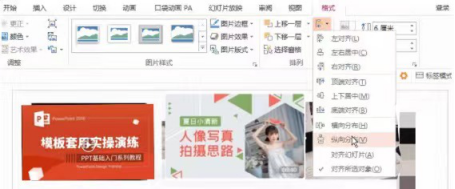
2、色块辅助排版。要是图片比较少,我们还可以借助色块排版,让页面看起来更丰富一些。例如,借助形状中最常使用到的【矩形】,选择【插入】--【矩形】,绘制矩形形状,然后调整形状的颜色和大小,把它填补到空位中,看起来有感觉多了。
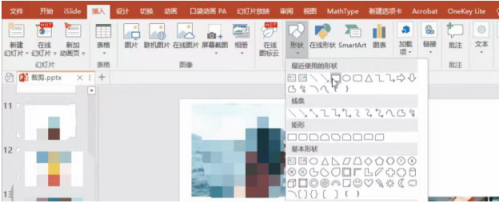
3、边框辅助排版。如果图片背景比较复杂,需要处理的图片又比较多的话,我们还可以给图片添加边框效果,看上去好看许多。先全选中图片,然后点击【格式】--【图片样式】,选择一个白色边框应用,最后再调整下图片位置和大小,使其与背景更加融洽就OK了。
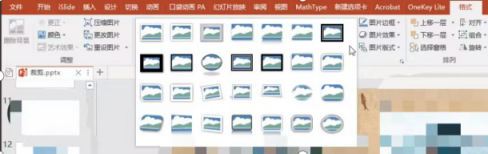
以上就是小编整理的PPT照片排版的三种技巧,远不止这三种,PPT的熟练使用靠的是使用它的人要常琢磨,常思考,只有这样才能对PPT有充足的了解,然后做出优美的PPT。
本篇文章使用以下硬件型号:联想小新Air15;系统版本:win10;软件版本:Microsoft PowerPoint2010。




